
สารบัญ:
- ผู้เขียน John Day [email protected].
- Public 2024-01-30 13:07.
- แก้ไขล่าสุด 2025-01-23 15:12.

ในคำแนะนำนี้ เราจะแสดงวิธีสร้างวงจรซึ่งแสดง (O) LED กะพริบเหมือนเทียนและตอบสนองต่อความเข้มของสภาพแวดล้อม ด้วยความเข้มของแสงที่ต่ำลง จำเป็นต้องมีแสงสว่างที่น้อยลงจากแหล่งกำเนิดแสง ด้วยแอปพลิเคชั่นนี้ คุณสามารถสร้างแสงเทียนริบหรี่ของคุณเองเพื่อสร้างโคมไฟบ้านที่สะดวกสบายและน่าอยู่สำหรับบรรยากาศพิเศษ คุณสามารถลองเปลี่ยน LED เป็น OLED ได้หากคุณมีส่วนประกอบ (ปัจจุบันหาซื้อได้ยากเนื่องจากต้นทุนและเทคโนโลยีในวัยทารก) เทคโนโลยีใหม่นี้จะเป็นอนาคตของแสงโซลิดสเตต
ขั้นตอนที่ 1: ขั้นตอนที่ 1: รวบรวมส่วนประกอบ

รวบรวมส่วนประกอบ:
1x Arduino Uno + สาย USB
1x เขียงหั่นขนม
ตัวต้านทาน 3x 330R
ตัวต้านทาน 1x 220R
1x ตัวต้านทานภาพ
สายเคเบิล 10x
ขั้นตอนที่ 2: ขั้นตอนที่ 2: ตั้งค่า Arduino Breadboard ของคุณ

ตั้งค่าเขียงหั่นขนม Arduino ของคุณตามภาพ
ขั้นตอนที่ 3: ขั้นตอนที่ 3: อัปโหลดรหัส
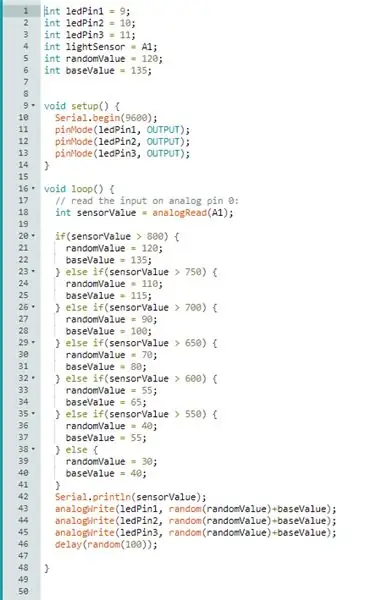
อัปโหลดโค้ดต่อไปนี้ ค่าต่างๆ สามารถปรับหรือเพิ่มได้ตามต้องการ
int ledPin1 = 9;int ledPin2 = 10; int ledPin3 = 11; int lightSensor = A1; int randomValue = 120; int baseValue = 135;
การตั้งค่าเป็นโมฆะ () {// เริ่มต้นการสื่อสารแบบอนุกรมที่ 9600 บิตต่อวินาที: Serial.begin (9600); โหมดพิน (ledPin1, เอาต์พุต); โหมดพิน (ledPin2, เอาต์พุต); โหมดพิน (ledPin3, เอาต์พุต); }
// รูทีนลูปทำงานซ้ำแล้วซ้ำอีกตลอดไป: void loop () { // อ่านอินพุตบนอะนาล็อกพิน 0: int sensorValue = analogRead (A1); ถ้า (sensorValue > 800) { randomValue = 120; ค่าฐาน = 135; } อื่น ๆ ถ้า (sensorValue > 750) { randomValue = 110; ค่าฐาน = 115; } อื่น ๆ ถ้า (sensorValue > 700) { randomValue = 90; ค่าฐาน = 100; } อื่น ๆ if(sensorValue > 650) { randomValue = 70; ค่าฐาน = 80; } อื่น ๆ ถ้า (sensorValue > 600) { randomValue = 55; ค่าฐาน = 65; } อื่น ๆ ถ้า (sensorValue > 550) { randomValue = 40; ค่าฐาน = 55; } อื่น ๆ { randomValue = 30; ค่าฐาน = 40; } // พิมพ์ค่าที่คุณอ่าน: Serial.println(sensorValue); analogWrite (ledPin1 สุ่ม (randomValue) + baseValue); analogWrite (ledPin2 สุ่ม (randomValue) + baseValue); analogWrite (ledPin3 สุ่ม (randomValue) + baseValue); ล่าช้า(สุ่ม(100)); }
ขั้นตอนที่ 4: ขั้นตอนที่ 4: ตรวจสอบผลลัพธ์


ตรวจสอบว่าไฟ LED (O) กะพริบเหมือนเทียนและตอบสนองต่อความเข้มแสงของสิ่งแวดล้อมหรือไม่
แนะนำ:
All Band Receiver พร้อม SI4732 / SI4735 (FM / RDS, AM และ SSB) พร้อม Arduino: 3 ขั้นตอน

All Band Receiver พร้อม SI4732 / SI4735 (FM / RDS, AM และ SSB) พร้อม Arduino: เป็นโปรเจ็กต์เครื่องรับย่านความถี่ทั้งหมด ใช้ห้องสมุด Arduino Si4734 ห้องสมุดนี้มีตัวอย่างมากกว่า 20 ตัวอย่าง คุณสามารถฟัง FM ด้วย RDS สถานี AM (MW) ในพื้นที่ SW และสถานีวิทยุสมัครเล่น (SSB) เอกสารทั้งหมดที่นี่
อินเทอร์เฟซ ESP32 พร้อม SSD1306 Oled พร้อม MicroPython: 5 ขั้นตอน

อินเทอร์เฟซ ESP32 พร้อม SSD1306 Oled พร้อม MicroPython: Micropython เป็นการเพิ่มประสิทธิภาพของ python และมีขนาดเล็กของ python ซึ่งหมายถึงการสร้างสำหรับอุปกรณ์ฝังตัวซึ่งมีข้อจำกัดด้านหน่วยความจำและใช้พลังงานต่ำ Micropython สามารถใช้ได้กับคอนโทรลเลอร์หลายตระกูล ซึ่งรวมถึง ESP8266, ESP32, Ardui
PWM พร้อม ESP32 - Dimming LED พร้อม PWM บน ESP 32 พร้อม Arduino IDE: 6 ขั้นตอน

PWM พร้อม ESP32 | Dimming LED พร้อม PWM บน ESP 32 พร้อม Arduino IDE: ในคำแนะนำนี้เราจะดูวิธีสร้างสัญญาณ PWM ด้วย ESP32 โดยใช้ Arduino IDE & โดยทั่วไปแล้ว PWM จะใช้เพื่อสร้างเอาต์พุตแอนะล็อกจาก MCU ใดๆ และเอาต์พุตแอนะล็อกนั้นอาจเป็นอะไรก็ได้ระหว่าง 0V ถึง 3.3V (ในกรณีของ esp32) & จาก
กราฟิกบนจอแสดงผล SSD1306 I2C OLED 128x64 พร้อม CircuitPython โดยใช้ Itsybitsy M4 Express: 13 ขั้นตอน (พร้อมรูปภาพ)

กราฟิกบนจอแสดงผล SSD1306 I2C OLED 128x64 พร้อม CircuitPython โดยใช้ Itsybitsy M4 Express: จอแสดงผล SSD1306 OLED มีขนาดเล็ก (0.96") ราคาไม่แพง มีจำหน่ายทั่วไป I2C จอแสดงผลกราฟิกขาวดำขนาด 128x64 พิกเซล ซึ่งเชื่อมต่อได้ง่าย (เพียง 4 รายการเท่านั้น) สายไฟ) ไปยังบอร์ดพัฒนาไมโครโปรเซสเซอร์ เช่น Raspberry Pi, Arduino หรือ
Mood Projector (แฮ็ก Philips Hue Light พร้อม GSR) TfCD: 7 ขั้นตอน (พร้อมรูปภาพ)

Mood Projector (แฮ็ก Philips Hue Light พร้อม GSR) TfCD: โดย Laura Ahsmann & Maaike Weber วัตถุประสงค์: อารมณ์ต่ำและความเครียดเป็นส่วนสำคัญของชีวิตที่เร่งรีบสมัยใหม่ นอกจากนี้ยังเป็นสิ่งที่มองไม่เห็นจากภายนอก จะเกิดอะไรขึ้นถ้าเราสามารถคาดการณ์ระดับความเครียดของเราได้ทั้งทางสายตาและทางเสียงด้วย
